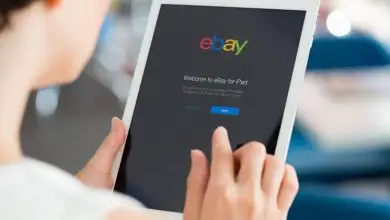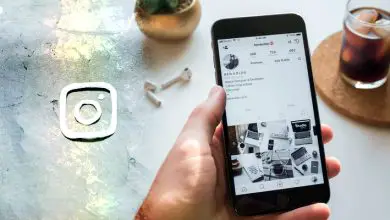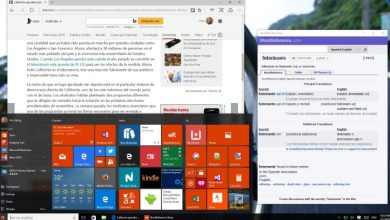Rimuovi il rumore di fondo dall’audio – Esercitazione su Adobe Audition CC
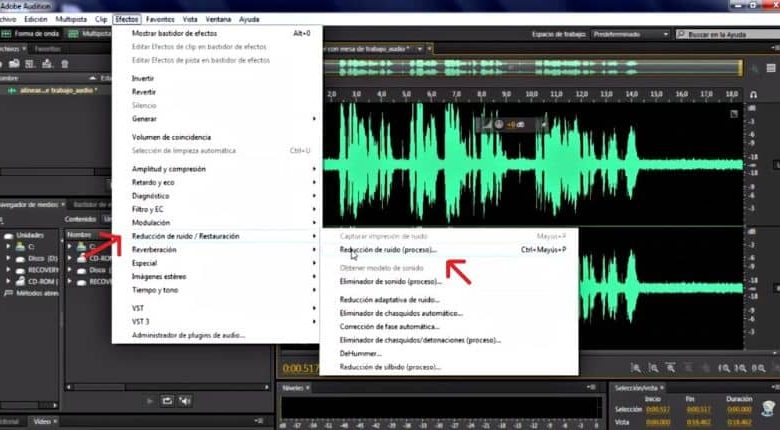
Molte volte quando registri, inevitabilmente scivolano attraverso i suoni dall’ambiente, che quando li ascolti tendono a distorcere il suono originale della registrazione. Per questo motivo, in questo post ti aiuteremo con pochi semplici passaggi per pulire ed eliminare il rumore di fondo da un audio, con uno dei migliori programmi per modificare l’audio.
Quindi, non aspettare oltre e continua a leggere questo articolo, siamo sicuri che al termine metterai in pratica tutto ciò che hai imparato.
Come pulire o rimuovere facilmente il rumore di fondo dall’audio con Adobe Audition CC?
Prima di tutto, dovresti sapere che il rumore è fondamentalmente quei suoni indesiderati, può essere il suono della ventola o il suono dell’auto. Questo fa sì che vengano registrati suoni involontari che non vuoi che si sentano nelle registrazioni, Adobe Audition ha uno strumento utile che ti aiuterà con questo problema.
- Scarica il programma Adobe Audition CC dal suo sito Web ufficiale.
- Apri l’applicazione Adobe Audition CC e carica la traccia del file audio che desideri modificare, vedrai una schermata di sfondo nero con onde verdi.
- Quindi selezionare il » Display frequenza spettrale » per vedere gli assi che misurano la frequenza del suono.
- Ora, seleziona le parti in cui si sente il rumore.
- Quindi, devi andare sull’icona nella parte superiore della finestra che dice «Effetti» e fare clic sull’opzione «Riduzione del rumore». Quindi, fai clic sull’opzione «Cattura impressione sonora» per correggere la parte contrassegnata.
- Successivamente, torna su «Effetti» e fai clic sull’opzione » Riduzione del rumore » e seleziona «Riduzione del rumore (processo)», si aprirà una finestra in cui vedrai molte opzioni.
- Ora, seleziona quanto vuoi che il tuo rumore scompaia con il misuratore che va da 0 a 100.
- Quindi ascolta per vedere il risultato.
- Infine, fai clic sull’opzione «Applica» e il gioco è fatto.
Come hai potuto leggere, eliminare questi rumori è molto facile e veloce, devi solo avere pazienza ed essere preciso quando catturi il rumore.

In quali lavori audio posso utilizzare Adobe Audition per rimuovere il rumore?
Non è consigliabile utilizzare Adobe Audition CC per lavori professionali come la voce fuori campo, poiché il cambiamento di digitalizzazione sarà evidente e perderai la qualità dell’audio, per questo ci sono altri programmi per registrare e modificare l’audio sul tuo PC. Ma questo editor audio è consigliato a quei podcaster, videografi e creatori di contenuti su YouTube, poiché sono contenuti che non contengono troppe formalità.
Ricorda che la riduzione del rumore non è per tutto l’audio, come abbiamo detto devi determinare in dettaglio in quali parti sono i difetti. La cosa più interessante di questo editor audio è che non ha bisogno di plugin di terze parti per eseguire le sue funzioni, il che consente la facilità di molti dei suoi strumenti.
Pertanto, se segui questi passaggi che abbiamo menzionato, avrai un buon risultato nella modifica di qualsiasi audio semplice che desideri pulire dai rumori esterni. Solo durante la registrazione assicurati di evitare qualsiasi rumore esterno che possa influenzare il tuo audio, in questo modo risparmierai tempo durante la modifica. Ma se non hai a disposizione anche un PC, puoi modificare audio e video sui cellulari Android con l’applicazione AppTimbre.
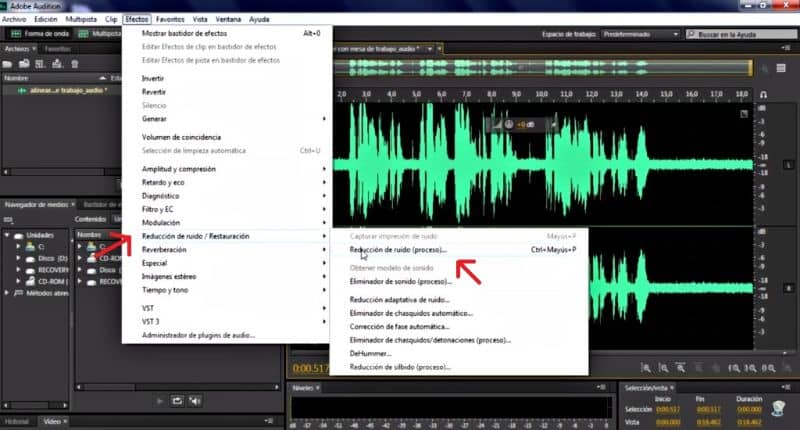
Speriamo che le informazioni che hai letto in questo post ti siano state di grande aiuto per le tue prossime registrazioni audio. Quindi, se sei già stato in grado di rimuovere il rumore di fondo da un audio con Adobe Audition, consigliaci ai tuoi amici di leggerci.
Allo stesso modo, ti invitiamo ad approfittare delle informazioni utili che troverai sul nostro blog dove riceverai aiuto su problematiche relative alle applicazioni per il tuo PC.